Q&Aナンバー【6408-7768】更新日:2011年5月26日
このページをブックマークする(ログイン中のみ利用可)
添付ソフト「録画番組ダビングソフト Corel DDR Move (DVD)」(32・64ビット共用)の修正項目とインストール方法について(2010年夏モデル : ESPRIMO FH530/1AN ほか)
これは機種別のドライバー関連情報です。ドライバー名、および対象の機種やOSをご確認ください。
| 対象機種 | 2010年夏モデルESPRIMO FH530/1AN、他・・・ |
|---|---|
| 対象OS |
|
 質問
質問
以下の添付ソフトが公開されています。
【ドライバ名・バージョン】
録画番組ダビングソフト Corel DDR Move (DVD) Ver.1.05.00.027
【修正項目】
・Ver.1.05.00.027
- 録画番組の書出しに失敗することがある問題を修正しました。
・Ver.1.00.03.027
- マイクロソフト社の認証サーバーの更新に伴い、DVDへの書き出しができなく
なる問題を修正しました。(Ver.1.00.03.023以降で修正)
- 一部の特殊文字が番組名に含まれる場合、Corel DDR Moveの録画番組一覧に
録画済の番組が表示されない問題を修正しました。
- 録画済み番組をDVDに書き込むと、番組によって音声が途中で途切れることが
ある問題を修正しました。
・Ver.1.00.03.023
- 外付けUSB-HDDに録画ファイルが保存されている時、外付けUSB-HDDを取り外した
状態で本ソフトウェアを起動すると、再度外付けUSB-HDDを接続した際にダビング
10のカウント表示が10回に戻ってしまう問題を修正しました。
- 64ビット環境で、本ソフトウェアのフォルダ設定を外付けUSB-HDDに設定した後、
外付けUSB-HDDを取り外したまま本ソフトウェアのフォルダ設定を変更しようと
するとソフトウェアが応答しなくなる問題を修正しました。
・Ver.1.00.03.019
- 初版リリース(Fujitsu ESPRIMO/LIFEBOOKシリーズ)
- 書き込み途中に中断された場合、残りコピー可能回数の表示が減らない場合が
ある問題を修正しました。
・Ver.1.00.03.016
- DVD-R DL使用時の必要ディスク枚数が表示されない問題を修正しました。
・Ver.1.00.03.009
- 初版リリース(FMV-DESKPOWER/BIBLOシリーズ)
【ドライバ名・バージョン】
録画番組ダビングソフト Corel DDR Move (DVD) Ver.1.05.00.027
【修正項目】
・Ver.1.05.00.027
- 録画番組の書出しに失敗することがある問題を修正しました。
・Ver.1.00.03.027
- マイクロソフト社の認証サーバーの更新に伴い、DVDへの書き出しができなく
なる問題を修正しました。(Ver.1.00.03.023以降で修正)
- 一部の特殊文字が番組名に含まれる場合、Corel DDR Moveの録画番組一覧に
録画済の番組が表示されない問題を修正しました。
- 録画済み番組をDVDに書き込むと、番組によって音声が途中で途切れることが
ある問題を修正しました。
・Ver.1.00.03.023
- 外付けUSB-HDDに録画ファイルが保存されている時、外付けUSB-HDDを取り外した
状態で本ソフトウェアを起動すると、再度外付けUSB-HDDを接続した際にダビング
10のカウント表示が10回に戻ってしまう問題を修正しました。
- 64ビット環境で、本ソフトウェアのフォルダ設定を外付けUSB-HDDに設定した後、
外付けUSB-HDDを取り外したまま本ソフトウェアのフォルダ設定を変更しようと
するとソフトウェアが応答しなくなる問題を修正しました。
・Ver.1.00.03.019
- 初版リリース(Fujitsu ESPRIMO/LIFEBOOKシリーズ)
- 書き込み途中に中断された場合、残りコピー可能回数の表示が減らない場合が
ある問題を修正しました。
・Ver.1.00.03.016
- DVD-R DL使用時の必要ディスク枚数が表示されない問題を修正しました。
・Ver.1.00.03.009
- 初版リリース(FMV-DESKPOWER/BIBLOシリーズ)
 回答
回答
次の順序で、録画番組ダビングソフト Corel DDR Move (DVD)Ver.1.05.00.027をインストールします。

次の手順で、Corel DDR Move (DVD)をダウンロードします。
 録画番組ダビングソフト Corel DDR Move (DVD) Ver.1.05.00.027(新しいウィンドウで表示)
録画番組ダビングソフト Corel DDR Move (DVD) Ver.1.05.00.027(新しいウィンドウで表示)

お使いの環境によっては、表示される画面が異なります。
次の手順で、Corel DDR Move (DVD) をアンインストールします。

お使いの環境によっては、表示される画面が異なります。
次の手順で、Corel DDR Move (DVD) をインストールします。

お使いの環境によっては、表示される画面が異なります。
次の手順で、Corel DDR Move (DVD)が正常にインストールされていることを確認します。

お使いの環境によっては、表示される画面が異なります。
Corel DDR Move (DVD)が正常にインストールされたことを確認したら、AzbyClubホームページからダウンロードしたファイルは、削除して結構です。
次の手順で、ダウンロードしたファイルと、「インストール手順」で作成したフォルダーを削除します。

お使いの環境によっては、表示される画面が異なります。

- インストールする場合は、コンピューターの管理者のアカウントでログオンするか、または管理者やAdministratorsグループのメンバーとしてログオンしてください。
- Windows Media Centerが起動している場合は、インストール前に必ず終了してください。
- Windows Media Centerで予約を設定している場合は、予約をいったん削除し、インストール後にもう一度設定を行ってください。
次の項目を順番に確認してください。
手順1入手手順
次の手順で、Corel DDR Move (DVD)をダウンロードします。
 録画番組ダビングソフト Corel DDR Move (DVD) Ver.1.05.00.027(新しいウィンドウで表示)
録画番組ダビングソフト Corel DDR Move (DVD) Ver.1.05.00.027(新しいウィンドウで表示)
お使いの環境によっては、表示される画面が異なります。
- 上の「ダウンロード」のリンクをクリックし、「ダウンロード」画面を表示させます。
- ページをスクロールして、「ダウンロードファイル」の「録画番組ダビングソフト Corel DDR Move (DVD) [ E1011511.exe、101.73MB ( 106675426 bytes ) ]をクリックします。

- 「このファイルを実行または保存しますか?」と表示されます。
「保存」ボタンをクリックします。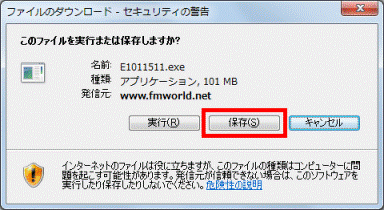
- 「名前を付けて保存」が表示されます。
「フォルダーの参照」ボタンをクリックします。
すでにフォルダーが表示されている場合は、次の手順へ進みます。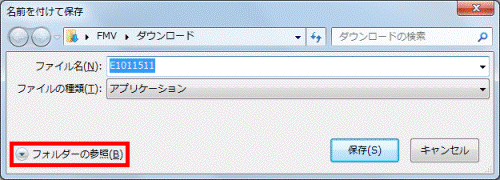
- 左側の一覧から「デスクトップ」をクリックします。
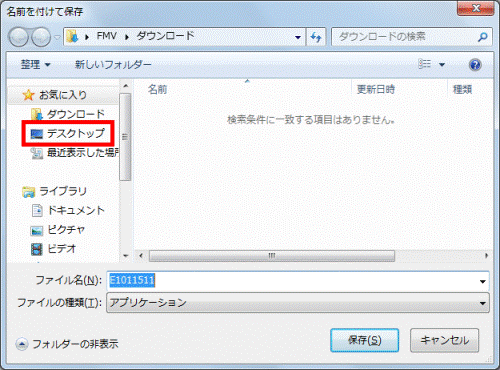
- 「保存」ボタンをクリックします。
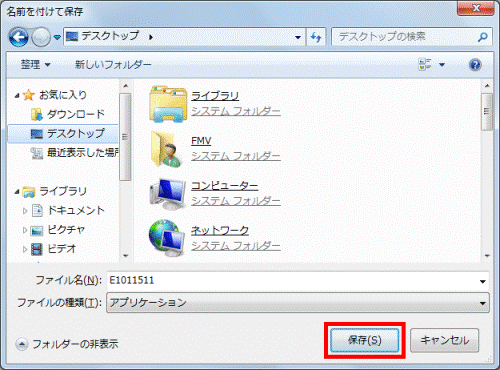
- ダウンロードが始まります。
終わるまで、そのまましばらく待ちます。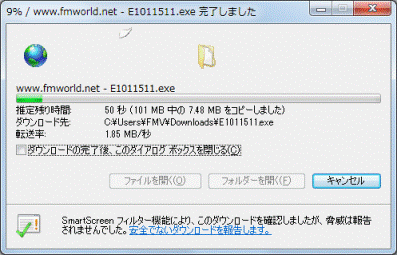
- 「ダウンロードの完了」が表示されます。
「閉じる」ボタンをクリックします。
表示されない場合は、次の手順に進みます。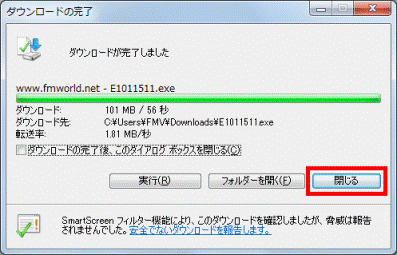
- デスクトップに「E1011511」(または「E1011511.exe」)アイコンが作成されたことを確認します。
手順2アンインストール手順
次の手順で、Corel DDR Move (DVD) をアンインストールします。

お使いの環境によっては、表示される画面が異なります。
- 作業中のアプリケーションをすべて終了します。
作成中のファイルがある場合は、ファイルを保存します。 - 「スタート」ボタン→「コントロールパネル」の順にクリックします。
- 「コントロールパネル」が表示されます。
「プログラムのアンインストール」をクリックします。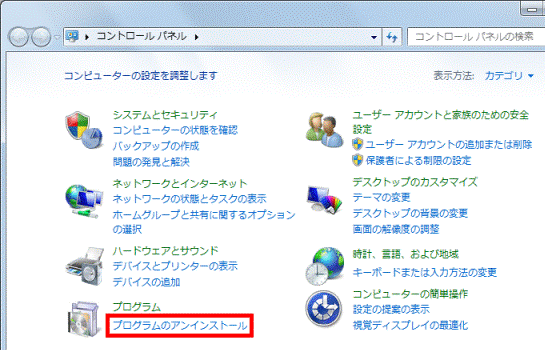

「プログラムのアンインストール」が表示されていない場合は、「プログラムと機能」アイコンをクリックします。 - 「プログラムと機能」が表示されます。
「名前」の一覧から、「Corel DDR Move」をクリックします。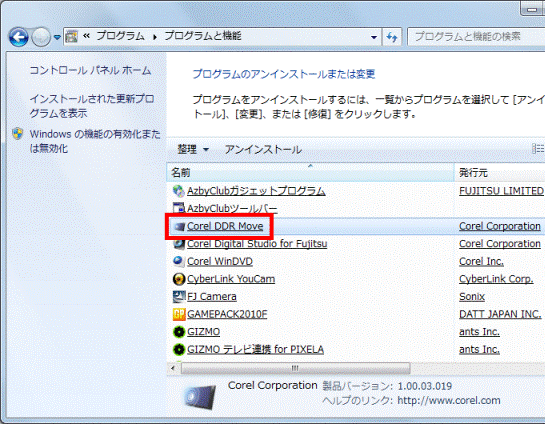

「名前」の一覧に「Corel DDR Move」がないときは、アンインストールは不要です。
そのまま「インストール手順」に進んでください。 - 「選択したアプリケーション、およびすべての機能を完全に削除しますか?」と表示されます。
「はい」ボタンをクリックします。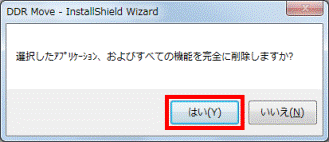
- 「ユーザーアカウント制御」が表示されます。
「はい」ボタンをクリックします。
表示されない場合は、次の手順に進みます。 - アンインストールが開始されます。
完了するまで、しばらく待ちます。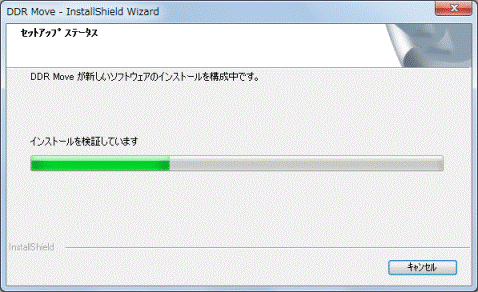
- アンインストールが終わると、「メンテナンスの完了」と表示されます。
「完了」ボタンをクリックします。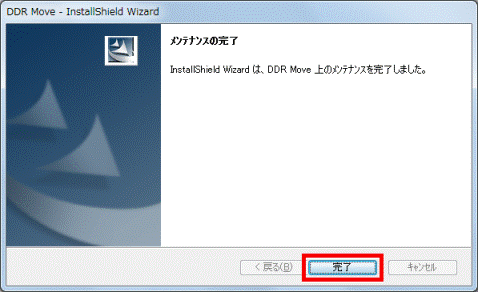
- 「×」ボタンをクリックし、「プログラムと機能」を閉じます。
手順3インストール手順
次の手順で、Corel DDR Move (DVD) をインストールします。

お使いの環境によっては、表示される画面が異なります。
- ダウンロードして保存した、「E1011511」(または「E1011511.exe」)アイコンをクリックします。

- 「発行元を確認できませんでした。このソフトウェアを実行しますか?」と表示されます。
「実行」ボタンをクリックします。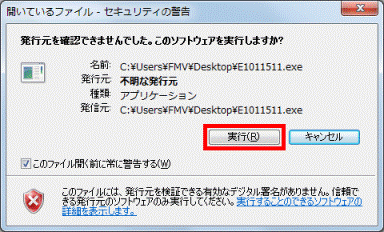
- 黒い画面がしばらく表示されます。
消えるまで待ちます。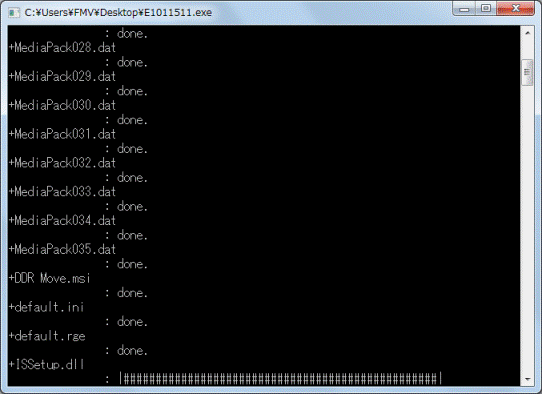
- デスクトップに「CDMDVD1W_10500027」フォルダーが作成されます。
作成された「CDMDVD1W_10500027」フォルダーをクリックします。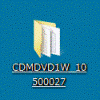
- 「setup」(または「setup.exe」)アイコンをクリックします。
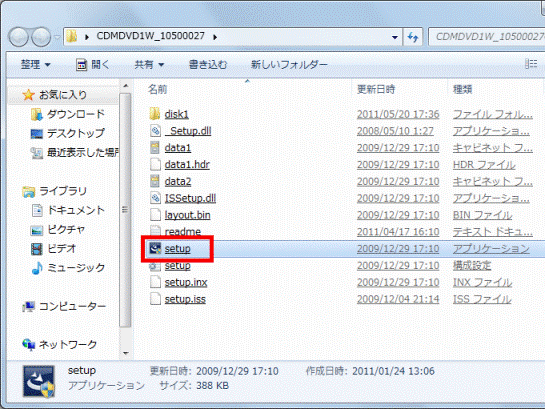

- 「ユーザーアカウント制御」が表示された場合は、「はい」ボタンをクリックします。
- 「セキュリティの警告」が表示された場合は、「実行」ボタンをクリックします。
- プログラムの一覧が表示された場合は「インストール」をクリックします。
- 「ユーザーアカウント制御」が表示された場合は、「はい」ボタンをクリックします。
- 「DDR Move セットアップへようこそ」と表示されます。
「次へ」ボタンをクリックします。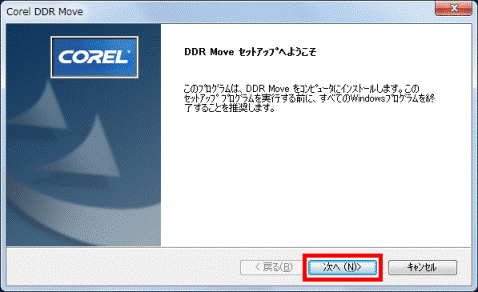
- 「使用許諾契約」と表示されます。
内容をよく読み、同意する場合は「はい」ボタンをクリックします。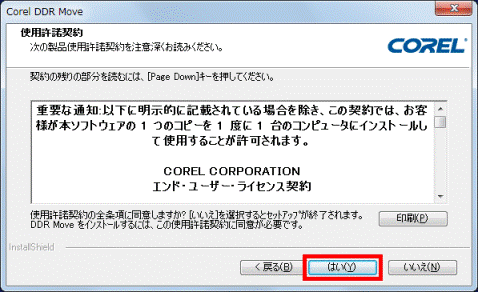
- 「インストール先の選択」と表示されます。
「次へ」ボタンをクリックします。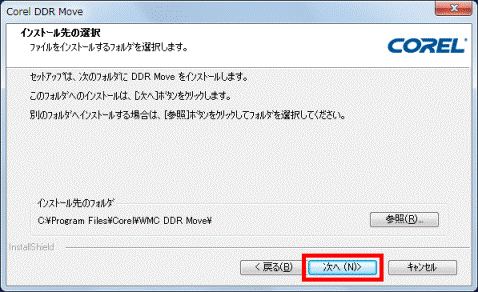
- インストールが始まります。
終わるまで、そのまましばらく待ちます。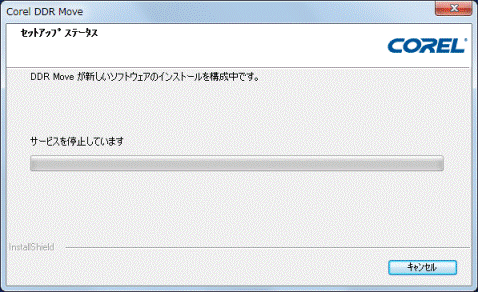
- インストールが終わると「InstallShield Wizard の完了」と表示されます。
「完了」ボタンをクリックします。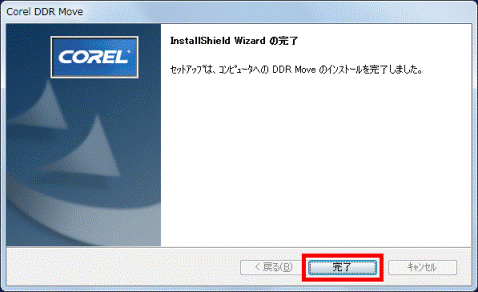
- 「×」ボタンをクリックして、「CDMDVD1W_10500027」フォルダーを閉じます。
手順4インストールの確認手順
次の手順で、Corel DDR Move (DVD)が正常にインストールされていることを確認します。

お使いの環境によっては、表示される画面が異なります。
- 「スタート」ボタン→「すべてのプログラム」→「Windows Media Center」の順にクリックします。
- 「Windows Media Centerへようこそ」と表示されます。
「続行」ボタンをクリックします。
「Windows Media Centerへようこそ」が表示されない場合は、手順4..へ進みます。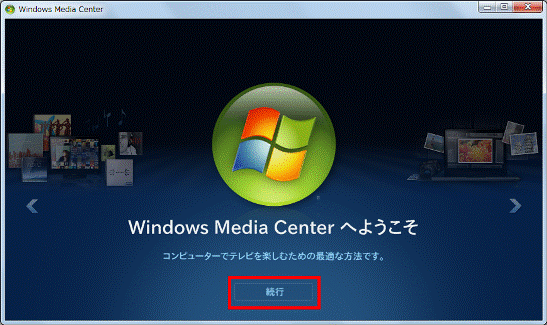
- 「はじめよう」と表示されます。
「推奨設定」をクリックします。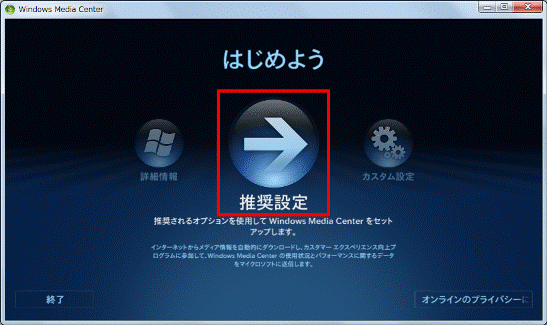
- Windows Media Centerのメニュー画面が表示されます。
表示されるメニューから「FUJITSU」(または「FMV」)をクリックします。
すでに「FUJITSU」(または「FMV」)が表示されている場合は、次の手順に進みます。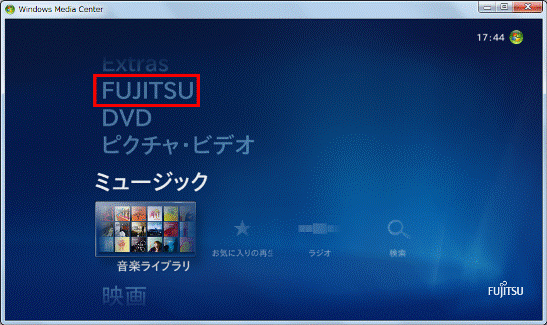
(画面は「FUJITSU」をクリックした例です) - 「録画番組をダビング」をクリックします。
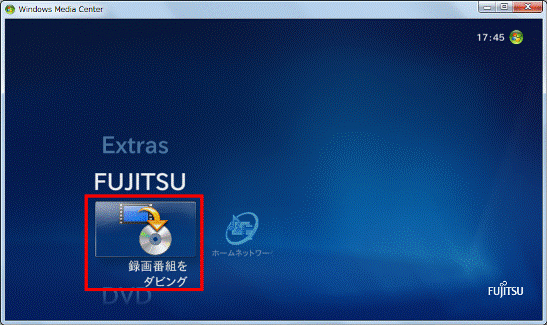
- 「アクティベーションを行います」と表示されます。
「はい」ボタンをクリックします。
表示されない場合は、次の手順へ進みます。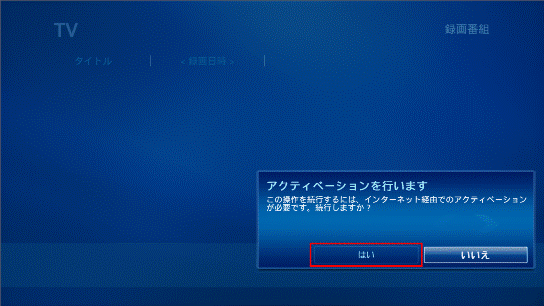
- 「End User Notices」が表示されます。
内容を確認し、「OK」ボタンをクリックします。
表示されない場合は、次の手順へ進みます。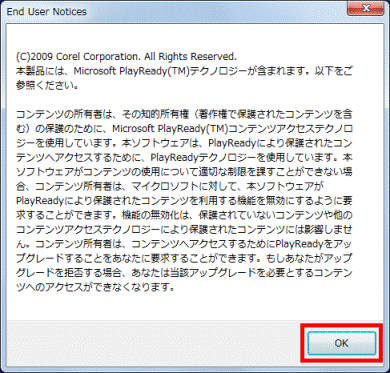
- 「録画番組」と表示されます。
何も表示されていないところを右クリックし、表示されるメニューから「情報」をクリックします。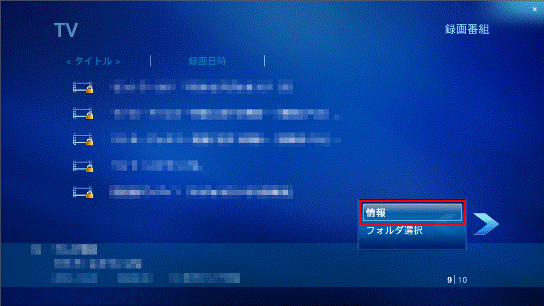
- 「情報」と表示されます。
正常にインストールされているときは、「バージョン:」の右側に「1.05.00.027 - DVD」と表示されます。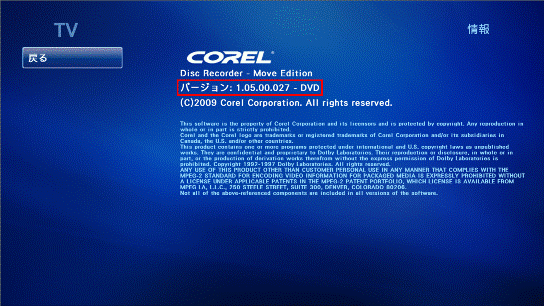
- 右上の「×」ボタンをクリックし、「情報」を閉じます。

「×」ボタンが表示されていない場合は、右上隅にマウスポインターを移動すると表示されます。 - Windows Media Centerの「メニュー画面」に戻ります。
右上の「×」ボタンをクリックし、閉じます。
「×」ボタンが表示されていない場合は、右上隅にマウスポインターを移動すると表示されます。
手順5ダウンロードしたファイルの削除手順
Corel DDR Move (DVD)が正常にインストールされたことを確認したら、AzbyClubホームページからダウンロードしたファイルは、削除して結構です。
次の手順で、ダウンロードしたファイルと、「インストール手順」で作成したフォルダーを削除します。

お使いの環境によっては、表示される画面が異なります。
- デスクトップの「E1011511」(または「E1011511.exe」)アイコンを右クリックし、表示されるメニューから「削除」をクリックします。
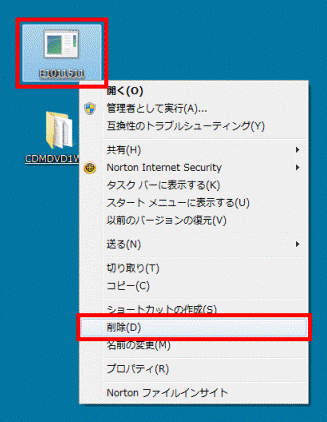
- 「ファイルの削除」が表示されます。
「はい」ボタンをクリックします。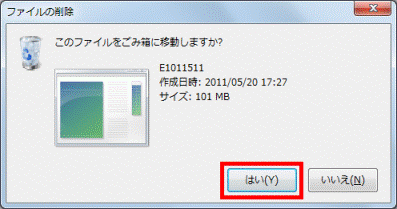
- 「CDMDVD1W_10500027」フォルダーを右クリックし、表示されるメニューから「削除」をクリックします。
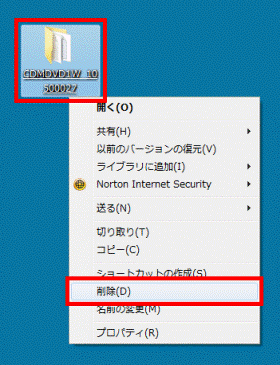
- 「フォルダーの削除」が表示されます。
「はい」ボタンをクリックします。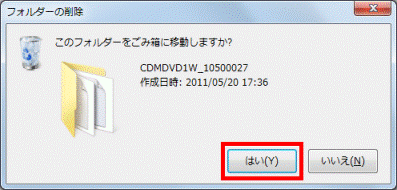
- デスクトップ上から、アイコンやフォルダーが消えたことを確認します。



